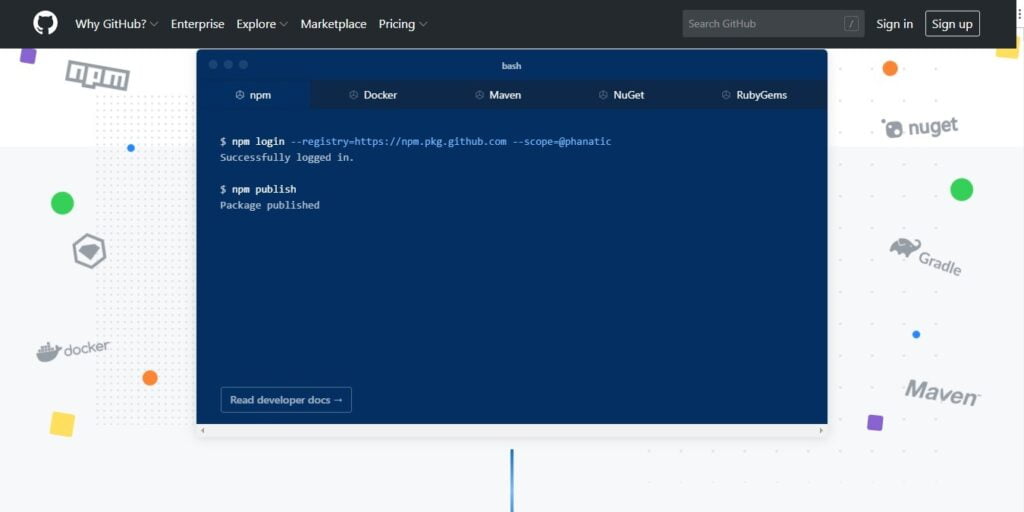GitHub es actualmente el anfitrión más grande del mundo de proyectos de código abierto. Hay muchos ejemplos populares de páginas de GitHub, incluido el editor de texto Atom, TensorFlow de Google y Reaccionar por Facebook. Es mejor conocido por albergar proyectos avanzados sobre Big Data, Inteligencia Artificial o Internet de las Cosas, pero también puedes encontrar animaciones, emojis, juegos y software más simple. La técnica es algo análoga a los «torrents», excepto por el software y las aplicaciones.
Si recién comenzó a explorar GitHub, encontrará una curva de aprendizaje empinada. Por lo tanto, hemos preparado una guía paso a paso que te introducirá suavemente en el mundo de GitHub.
1. Crea una cuenta de GitHub
Ir este enlace y crea tu cuenta de GitHub. Puedes empezar con una cuenta gratuita para particulares, que te limita a solo tres colaboradores. Hay ediciones profesionales, de equipo y empresariales que admiten colaboradores ilimitados.
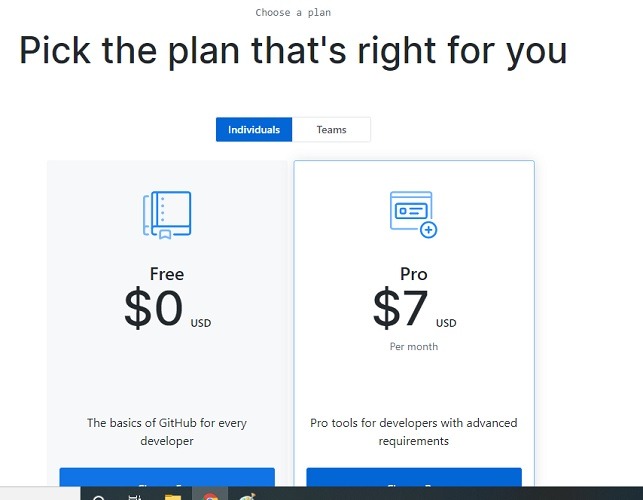
Seleccione para qué planea usar GitHub.
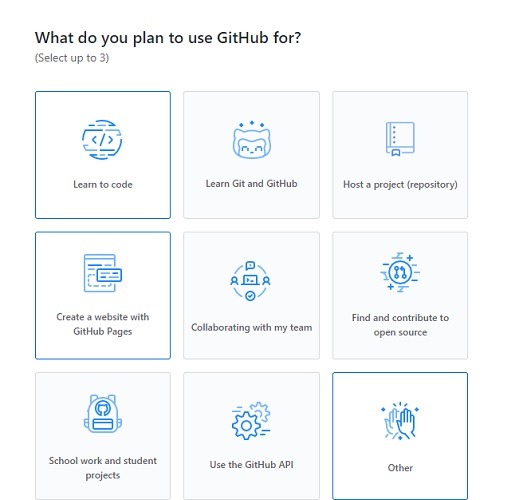
2. Cree su primer repositorio de GitHub
Después de crear y verificar su cuenta, haga clic en el signo «+» en la parte superior derecha para crear un nuevo repositorio.
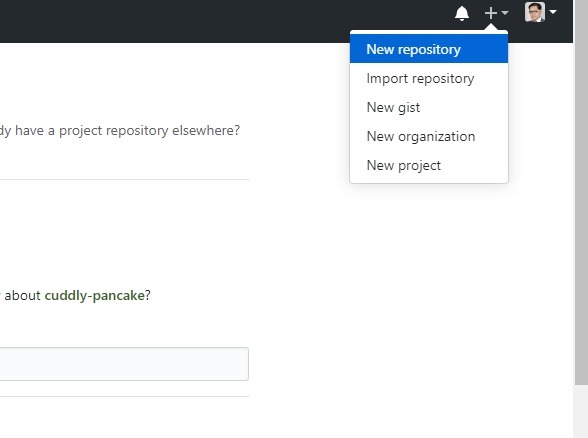
Elige si quieres que tu repositorio sea público o privado. No olvide marcar la casilla «Inicializar el repositorio con README». Es el primer elemento que un visitante verá cuando visite su repositorio. Incluya en el LÉAME una descripción de su proyecto, qué pueden hacer con él y cómo instalarlo/usarlo.
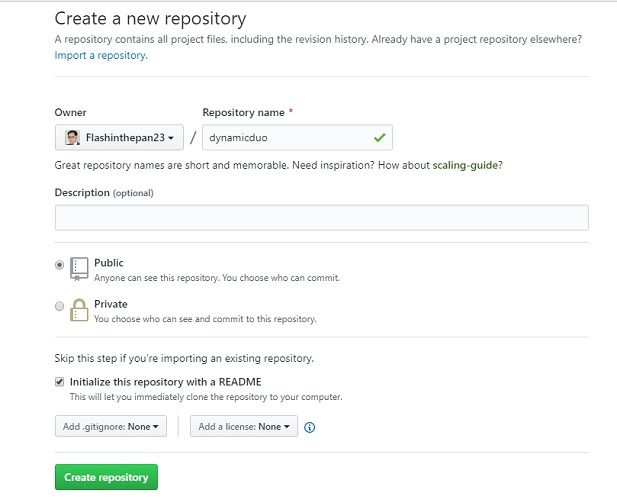
Una vez que se crea su primer repositorio, puede ver la página del repositorio. Esta será la dirección de su casa en GitHub, también conocida como rama «maestra». Si desea que se agreguen nuevos repositorios, puede crear nuevas ramas que estén separadas de la rama de desarrollo principal.
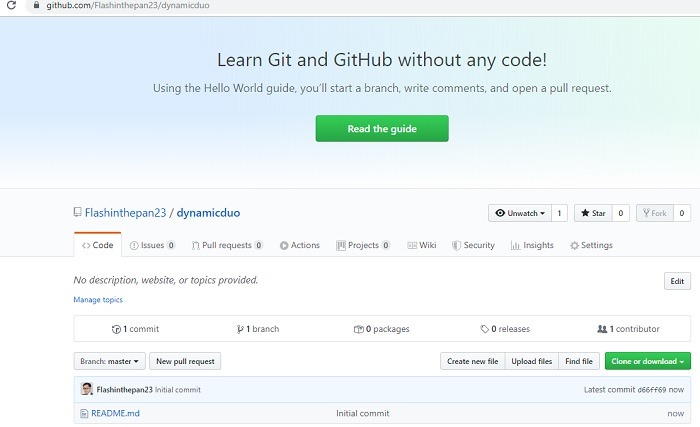
Los desarrolladores usan estas ramas para almacenar diferentes versiones de archivos, garantizar correcciones de errores y otras actividades.
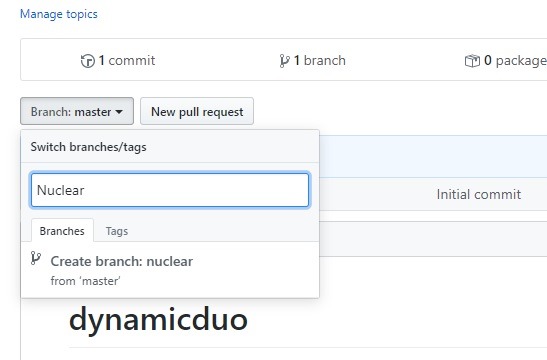
3. Descarga GitHub y Git para crear un entorno de prueba en tu PC
Una vez que se crean su cuenta de GitHub y el primer repositorio, debe crear un entorno de prueba en su PC para recibir archivos de GitHub y actualizaciones de versión. Para esto, usted tiene que descargar y instalar escritorio GitHub. Es compatible con Windows y macOS.
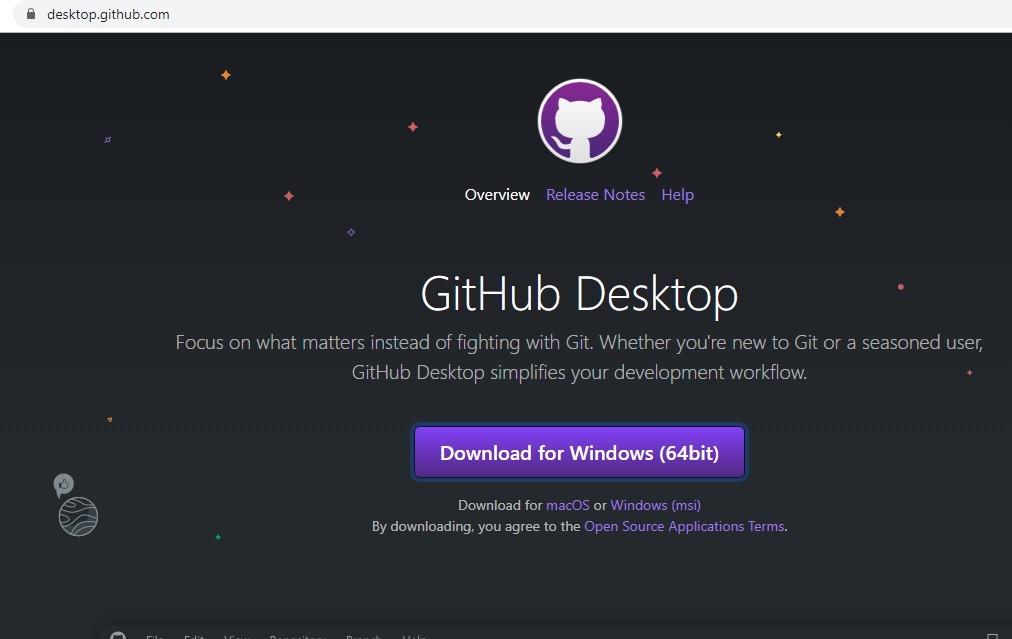
Después de la instalación, deberá iniciar sesión con su cuenta de GitHub. GitHub Desktop se usa para importar descargas de repositorios de GitHub, pero también puede ayudarlo a enviar sus propias actualizaciones a los repositorios (más sobre esto más adelante).
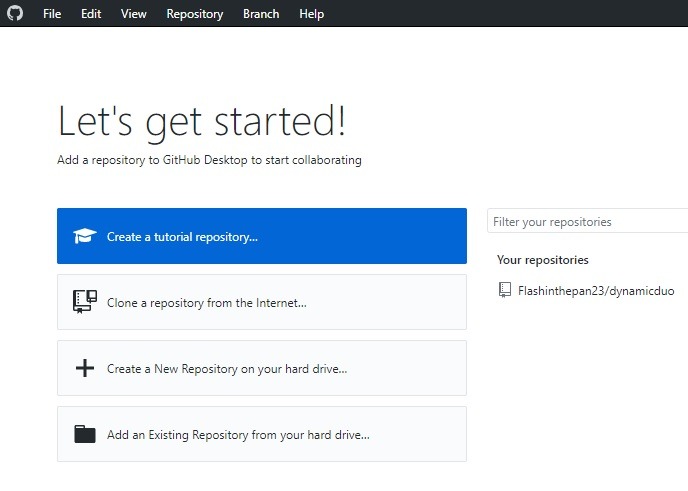
Necesita otra herramienta llamada «Git». La diferencia entre Git y GitHub es que el primero es un sistema de control de versiones y el segundo un servicio en la nube. Puede ejecutar Git localmente en su computadora porque es independiente de GitHub. Git es lo que te ayuda a ejecutar todas las aplicaciones desde un terminal de comando (más sobre eso más adelante).
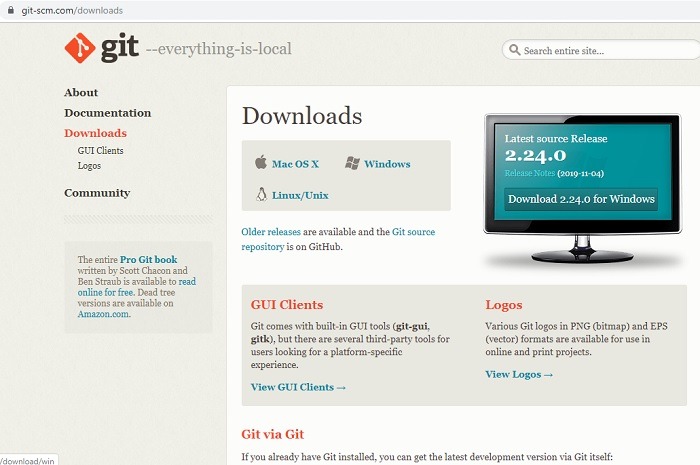
Se tarda un tiempo en configurar Git. Anote la dirección de correo electrónico única que utiliza para registrar su cuenta.
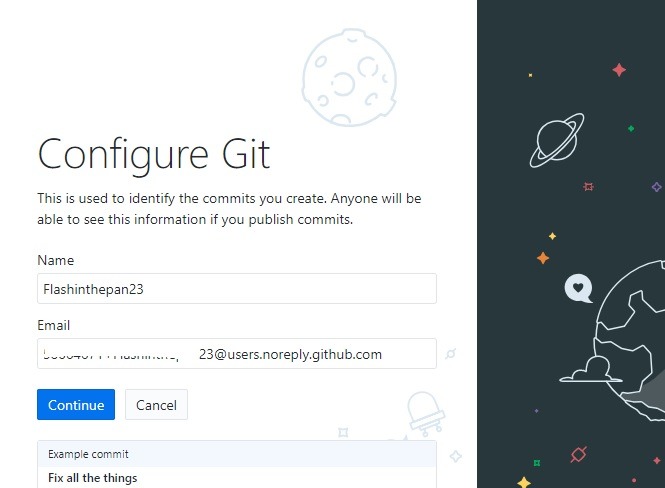
Git se instala como una Licencia Pública General GNU. La instalación toma solo un poco de tiempo.
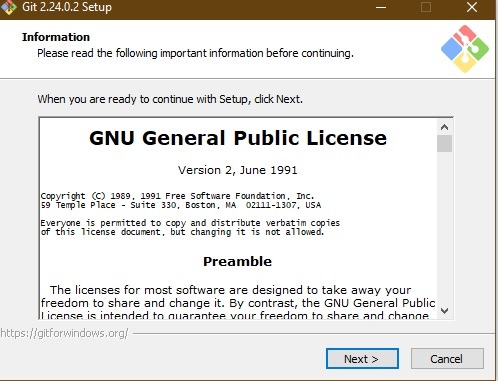
Una vez que esté instalado, puede iniciar «GitBash», que es el terminal de comandos de Git que se utiliza para ejecutar el software o las aplicaciones descargadas de los repositorios de GitHub.
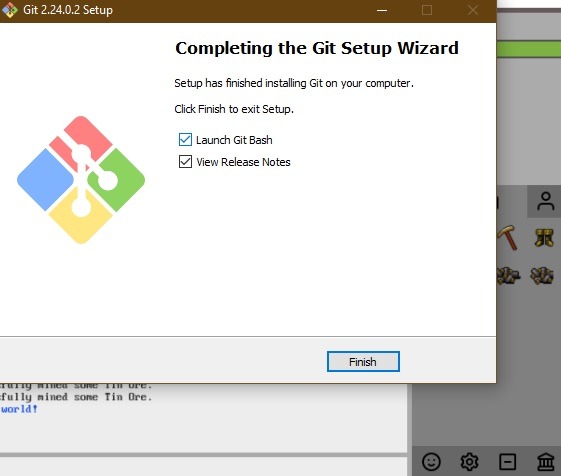
4. Clonar o descargar aplicaciones
Para clonar o descargar aplicaciones, vaya a cualquier página de GitHub del desarrollador. Por ejemplo, aquí visité la página del juego de un juego de rol de JavaScript. Puede descargarlo como un archivo ZIP o simplemente descargar la aplicación a GitHub Desktop (vea el paso 3). Puede buscar cualquier repositorio de GitHub en la página de inicio del navegador de GitHub o en el escritorio de GitHub.
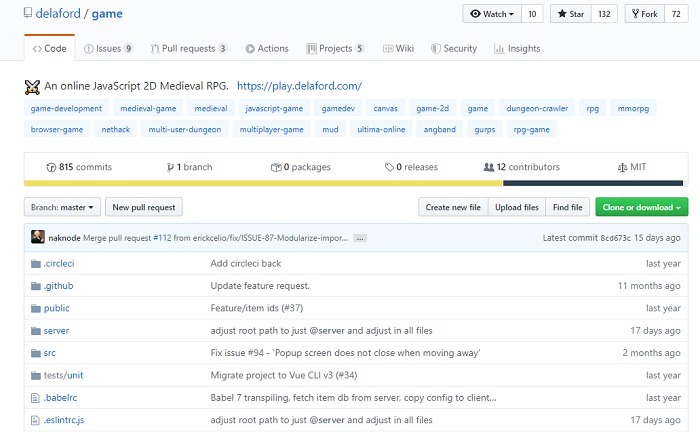
Una vez que la aplicación se haya importado al tablero de GitHub, haga clic en «clonar».
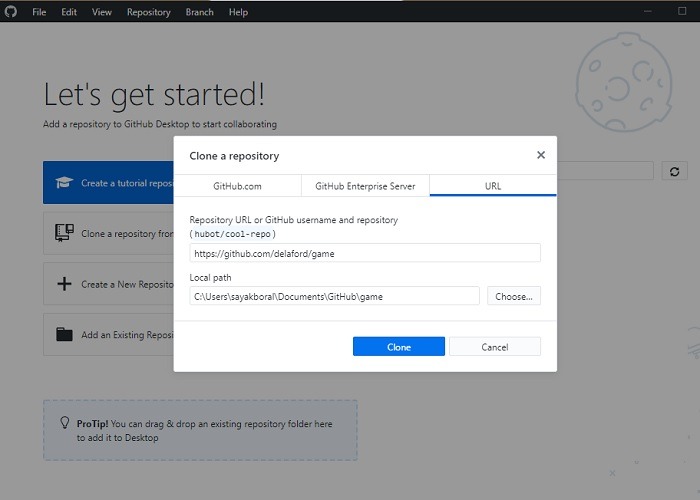
La aplicación ahora comenzará a clonarse en su sistema. Dentro de un tiempo, estará disponible como repositorio con su GitHub Desktop.
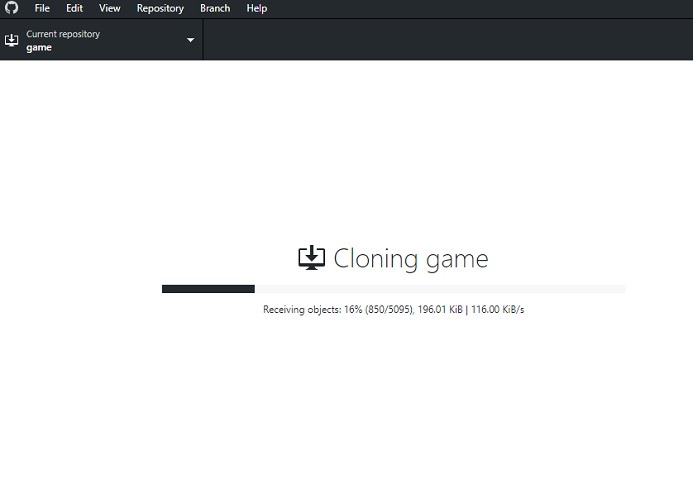
Una vez hecho esto, inicie «Git». (Consulte los pasos de instalación en la sección anterior). Siga las instrucciones en la página del repositorio de GitHub sobre cómo descargar y ejecutar la aplicación.
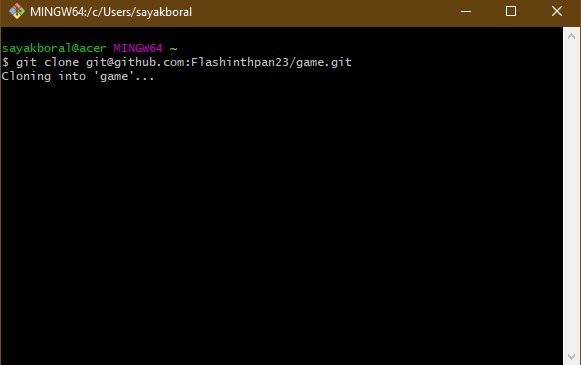
En este caso, era un juego simple.
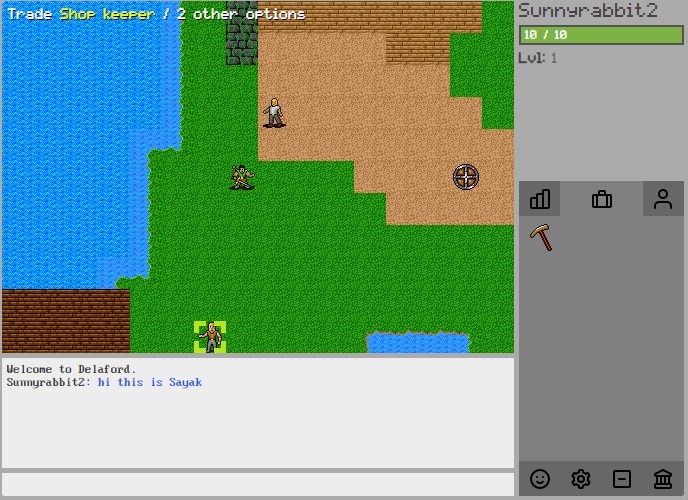
5. Contribuya a la comunidad de GitHub
¿Quieres contribuir a la comunidad de GitHub? En GitHub, los cambios guardados se denominan «confirmaciones». Realice los cambios haciendo clic en el archivo «README.md». Explique a otros usuarios por qué realizó los cambios.
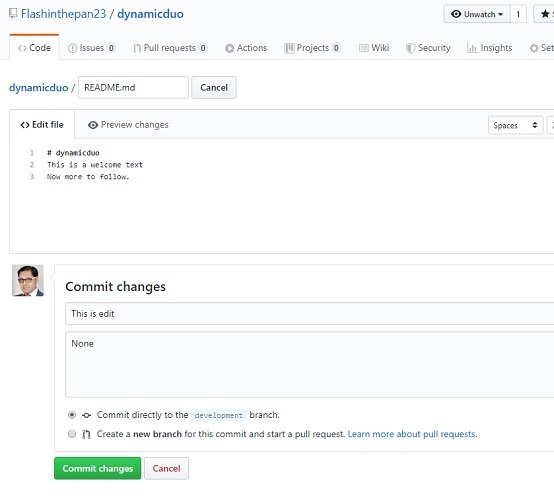
Finalmente, estás en el corazón de la comunidad de GitHub: «solicitudes de extracción». Realice algunos cambios y dígale al autor del software o la aplicación que «extraiga» sus cambios en su repositorio de GitHub. Aquí agregué un archivo Maven.
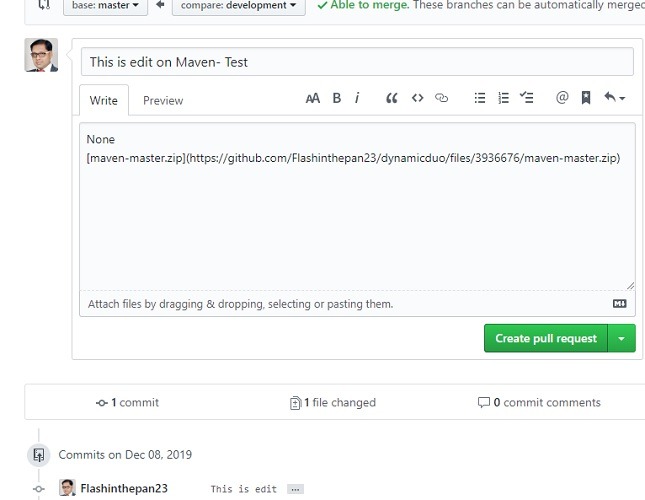
También puede extraer solicitudes de GitHub Desktop.
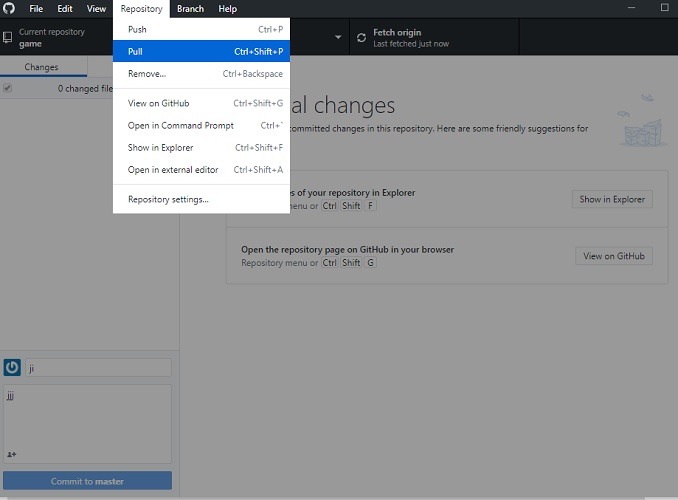
Conclusión
Los repositorios de GitHub son uno de los secretos más asombrosos de la Internet actual. Desde Big Data hasta IoT, desde aplicaciones industriales hasta juegos divertidos, alberga todo. Con esta guía, puede comenzar a jugar con estas superaplicaciones de inmediato.